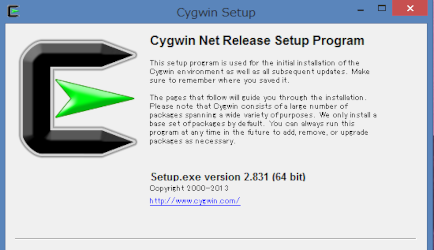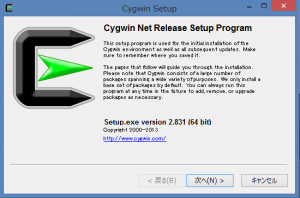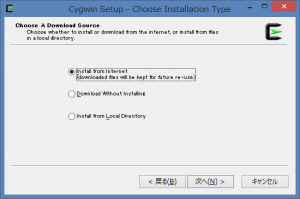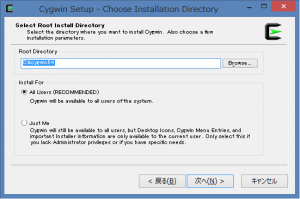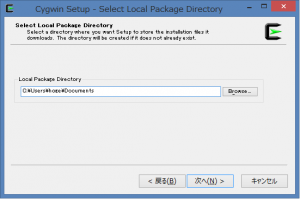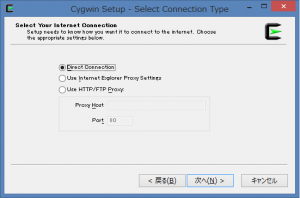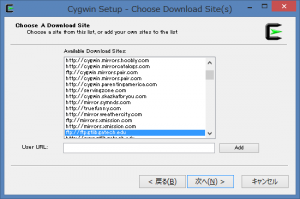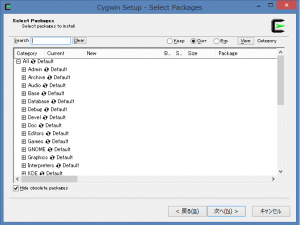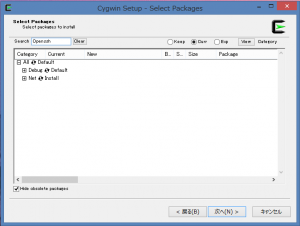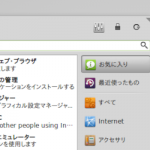Windows上にUnixライクな環境を構築するCygwinにOpenSSHをインストールして、さくらのVPSに公開鍵認証方式でアクセスできるようにセットアップしてみました。
先ずは、Cygwinの公式ページから32bit用また64bit用のセットアッププログラムをダウンロード。ダウンロードした実行プログラム(Setup.exe)をダブルクリックすると、Cygwinのインストールが始まります。
初期画面で「次へ」ボタンをクリックするとインストールタイプの選択となります。デフォルトはインターネット経由。これで問題なければ、そのまま次へ進みます。
続いて、ルートディレクトリの選択。デフォルトでは、PCユーザー全員がCygwinを使える設定となっています。これで問題なければ、次に進み、ローカルパッケージのインストール先を選択します。
以後、インターネット接続やダウンロードサイトの選択へと続きます。
OpenSSHのインストールと設定
最後にインストールするパッケージ選択の画面が現れますが、このままでは、OpenSSHがインストールされないので、画面上端の検索ボックスにOpenSSHと打ち込み、OpenSSHのパッケージを探し、Installに変更します。
以上で、CygwinとOpenSSHのインストールは完了です。
続いて、SSHの設定ですが、ここから先は、過去の投稿「DebianサーバーにsudoとOpenSSHを設定する」と同じです。
すでに、リモートサーバーに公開鍵を置いていて、Linux等のローカルPCに秘密鍵がある場合は、ホームディレクトリにある.sshフォルダをCygwinのルートディレクトリの/home/ユーザー名に丸ごとコピーすれば、そのまま使えます。